mimoLive의 미디어 재생 목록 소스는 여러 미디어 파일을 하나씩 재생합니다. 비디오 소스이므로 비디오 소스와 함께 작동하는 모든 레이어에 할당할 수 있습니다. 재생 목록에 동영상 파일이 포함된 경우 기본적으로 플레이스 레이어
소스를 드래그하면 삽입됩니다. 레이어 스택.
재생 목록이 오디오 파일로만 구성된 경우 기본값은 오디오 전용 레이어입니다.
미디어 재생 목록 소스 설정
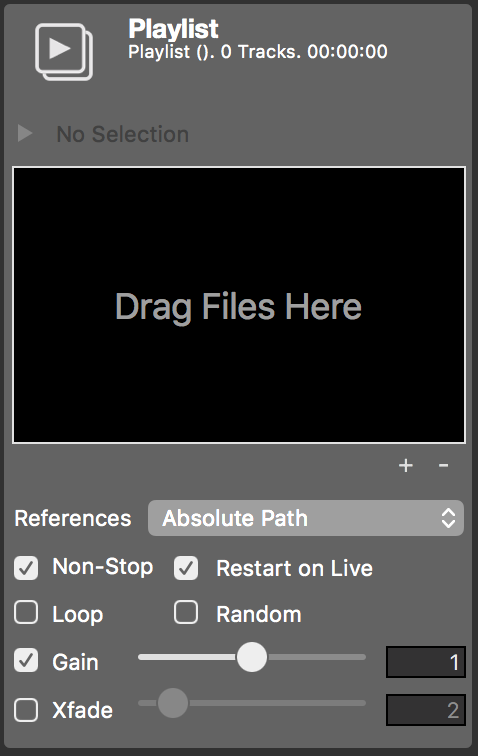
참조 모드
- 절대 경로: 미디어 파일이 문서에 복사되지 않으므로 하드 디스크 공간을 절약할 수 있습니다. 그러나 참조된 파일을 하드 디스크에서 이동하지 않도록 해야 합니다. 그렇지 않으면 미모라이브가 해당 파일을 찾을 수 없습니다.
- 문서로 복사됩니다: 미디어 파일이 복사되어 mimoLive 문서 번들 내에 저장됩니다. 이렇게 하면 미디어 파일당 필요한 하드 디스크 공간이 두 배로 늘어나지만, 미디어 파일에 대한 링크가 끊어질 염려 없이 mimoLive 문서를 다른 컴퓨터로 쉽게 전송할 수 있습니다.
옵션 및 컨트롤 키로 레퍼런스 모드 제어하기
Finder에서 mimoLive 소스 리포지토리로 드래그하여 미디어 파일을 추가할 때, Option 또는 Control 키를 누르고 있으면 절대 경로 참조 모드를 강제 적용할 수 있습니다. 이 모드는 문서에 복사하지 않으려는 파일이 크거나 많을 때 특히 유용합니다.
재생 모드
- 논스톱: 이 옵션을 설정하면 미디어 재생목록에 있는 모든 미디어 파일이 연속으로 재생됩니다. 이 옵션을 끄면 미디어 재생 목록 소스는 각 항목이 끝난 후 중지되고 다시 활성화될 때만 다음 항목의 재생이 시작됩니다.
- 라이브에서 다시 시작: 미디어 재생목록 소스가 다시 활성화되면 목록의 첫 번째 미디어 파일부터 시작합니다. 이 옵션은 논스톱 옵션이 켜져 있을 때만 사용할 수 있습니다.
- Loop: 미디어 재생목록 소스에서 반복 옵션을 활성화하면 미디어 재생목록 소스가 끝나면 자동으로 처음부터 다시 시작됩니다. 이 옵션은 논스톱 옵션이 활성화된 경우에만 사용할 수 있습니다.
- 랜덤: 재생 중에 미디어 파일을 무작위로 섞어 재생합니다. 그러나 각 파일이 적어도 한 번은 재생되도록 합니다.
일반적인 시나리오
다음과 같은 경우 여러 광고 연속으로 재생하려면 '논스톱'을 활성화하고 '반복'을 비활성화하여 모든 광고가 재생되면 광고가 자동으로 중단되도록 합니다.
원할 때 프레젠테이션 영상 비디오 라이브 쇼에서 하나씩 '논스톱' 옵션을 비활성화합니다. 미디어 플레이어 목록 소스를 레이어 스택에 넣을 때 플레이스 레이어 이 레이어는 동영상 한 편이 재생되면 자동으로 꺼집니다. 미디어 재생 목록 소스가 다시 활성화되면 자동으로 다음 미디어 파일로 이동합니다.
또 다른 일반적인 용도는 앰비언트 음악. 미디어 재생목록 소스에 원하는 만큼 오디오 파일을 추가하고 '논스톱', '반복' 및 '무작위' 재생으로 설정합니다. 재생목록 시각화 레이어를 함께 사용하면 오디오 파일의 메타 데이터가 표시됩니다.
미디어 재생 목록 소스에 미디어 파일 추가하기
이 설정이 끝나면 파일을 드롭 대상에 끌어다 놓을 수 있습니다. 여기로 파일 드래그. 미디어 재생 목록 소스는 동영상과 오디오 파일을 재생할 수 있습니다. 미디어 파일이 목록에 표시됩니다. 미디어 파일을 자유롭게 재배열하거나 x 버튼은 미디어 파일 위에 마우스를 갖다 대면 나타납니다.
그리고 + 버튼을 클릭하면 파일 대화 상자에서 미디어 파일을 선택하여 추가할 수 있습니다.
를 클릭하면 - 버튼을 누르면 선택한 미디어 파일이 제거됩니다.
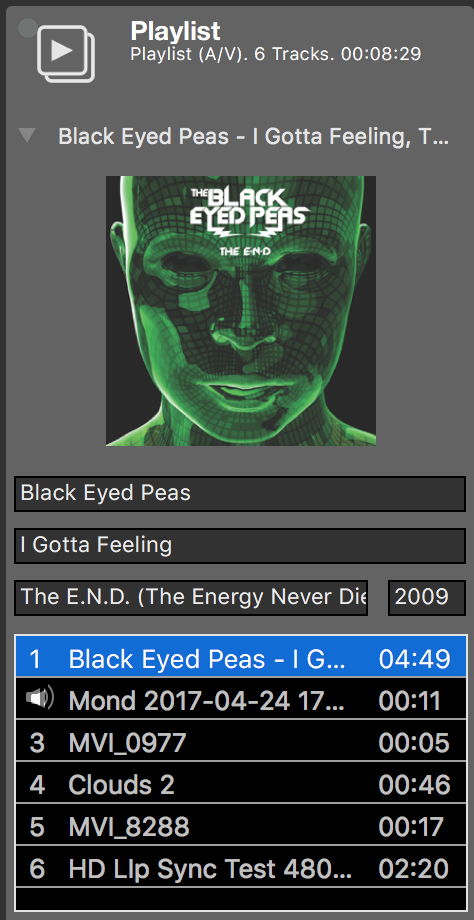
미디어 파일의 메타 데이터 검사
파일 목록에서 미디어 파일을 선택한 후 목록 위의 삼각형 공개 버튼을 클릭하면 더 자세한 정보를 볼 수 있습니다. 정보 패널에는 동영상 미리보기 또는 오디오 파일에 포함된 표지 아트워크가 표시됩니다. 저자, 제목, 앨범 및 연도를 편집할 수 있습니다. 이 데이터는 재생목록 시각화 레이어에서 사용됩니다.
오디오 컨트롤
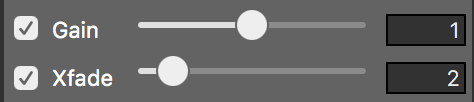
- 게인: 전원을 켜면 바로 옆에 있는 슬라이더로 미디어 재생 목록 소스의 볼륨을 조절할 수 있습니다.
- 페이드: 이 옵션을 사용하면 오디오 파일이 끝나고 다음 파일이 시작될 때 크로스 페이드가 발생하도록 정의할 수 있습니다. 옆에 있는 슬라이더로 크로스 페이드 시간을 초 단위로 조정할 수 있습니다.
Xfade는 오디오 전용입니다.
크로스 페이드 기능은 오디오 파일 간의 전환에만 적용됩니다. 비디오 파일 간, 비디오 파일에서 전환할 때는 페이드 또는 크로스 페이드가 적용되지 않습니다.
